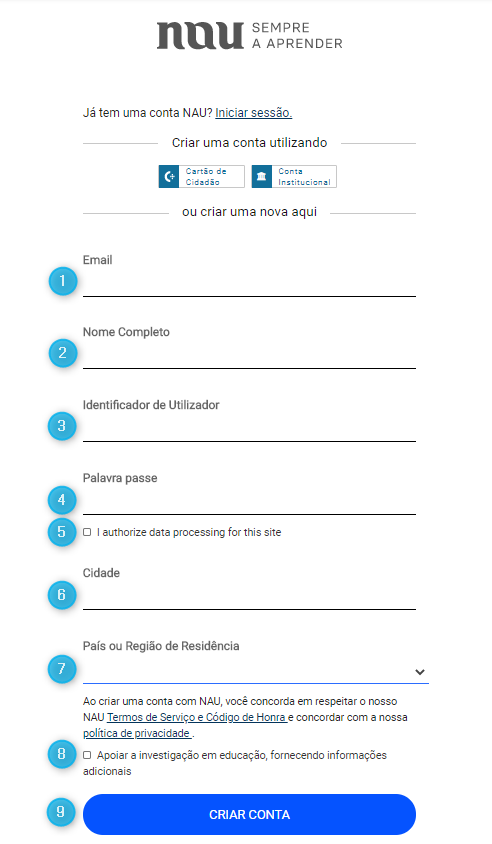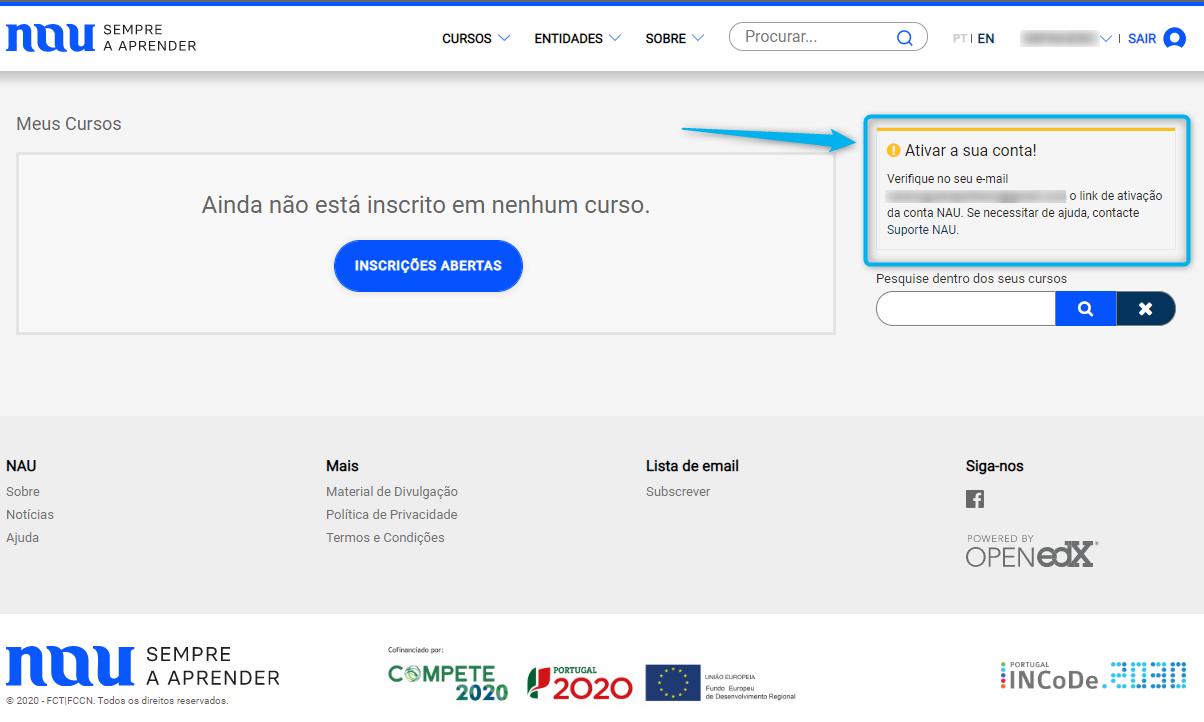Este artigo exemplifica os passos a realizar para criar uma conta NAU.
Guia passo a passo:
1) Aceder ao site da plataforma NAU
- Clicar em "Registar"
2) Preencher o seguinte formulário
- Inserir o e-mail com o qual se quer registar
- Inserir "Nome Completo"
Definir um "Nome de utilizador" através de letras ( A-z ), números ( 0-9 ), underscores ( _ ) e/ou hífenes ( - )
Aviso
Não é possível utilizar espaços neste campo.
Após criada a conta este campo não pode ser alterado.
- Definir "Palavra-passe" com, no mínimo, 8 caracteres onde exista, pelo menos, 1 letra maiúscula, 1 número e 1 sinal de pontuação
- Autorizar o processamento
- Inserir "Cidade"
- Escolher "País ou Região de Residência"
- Opcional: escolher apoiar, ou não, a investigação, acrescentando mais informações para fins estatísticos
- Clicar em "Criar Conta"
3) Após realizar o procedimento anterior, terá completado a maior parte do processo de criação de conta. O ecrã do seu dispositivo deverá ter esta apresentação:
Verifique a caixa SPAM
Se apareceu a mensagem destacada na imagem acima, então a criação da conta NAU está em curso. Verifique se o seu e-mail está correto e prossiga com a ativação da conta.
É possível que o e-mail para ativar a sua conta NAU não apareça na caixa entrada (pasta principal), por favor, verifique se recebeu o e-mail na sua caixa de Spam, Correio não solicitado ou Lixo.